Jak vybrat všechny buňky vzorce v listu?
Pokud v listu existuje více typů buněk, včetně vzorců, textu, čísla atd., A chcete vybrat pouze buňky vzorců v listu nebo výběru, jak to vyřešit v aplikaci Excel? Nyní vám představím několik rychlých způsobů, jak pro vás udělat laskavost.
Vyberte všechny buňky vzorce pomocí funkce Přejít na
Zvýrazněte všechny buňky vzorce pomocí VBA
 Vyberte všechny buňky vzorce pomocí funkce Přejít na
Vyberte všechny buňky vzorce pomocí funkce Přejít na
V aplikaci Excel můžete pomocí funkce Přejít na rychle vybrat buňky vzorců pouze z listu nebo výběru.
1. lis Ctrl + G společně otevřít Přejít na a klepněte na tlačítko OK Speciální knoflík. Viz screenshot:
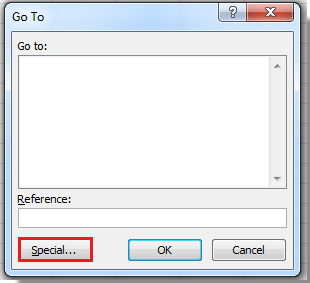
2. Kontrola Vzorce možnost a klikněte na OK zavřete dialogové okno. Viz screenshot:
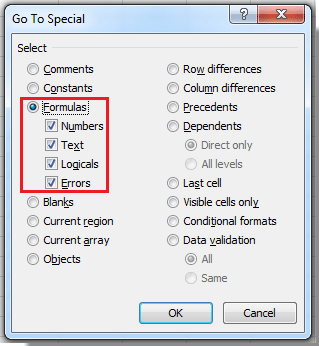
Nyní jsou v listu vybrány všechny buňky vzorce.
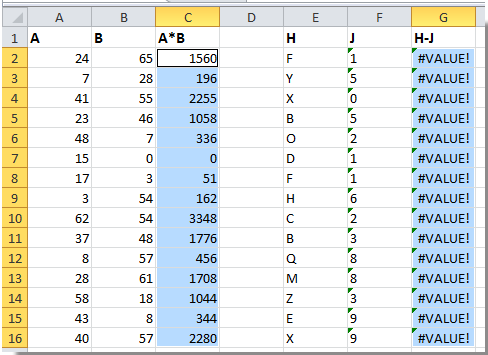
Tip:
1. Pokud chcete vybrat buňky vzorce ve výběru, vyberte výběr před použitím Přejít na funkce.
2. V kroku 2 můžete určit možnosti pro výběr typu vzorců, například pouze chybového vzorce.
 Zvýrazněte všechny buňky vzorce pomocí VBA
Zvýrazněte všechny buňky vzorce pomocí VBA
K dispozici je kód VBA, který také může zvýraznit všechny buňky vzorců v rozsahu celého listu.
1. lis Alt + F11 klávesy pro otevření Microsoft Visual Basic pro aplikace okno.
2. cvaknutí Modul > Vložit vložit a Modul okno a zkopírujte níže uvedený VBA do okna.
VBA: Zvýrazněte všechny buňky vzorce.
Sub SelectFormulaCells()
'Updateby20140827
Dim Rng As Range
Dim WorkRng As Range
On Error Resume Next
xTitleId = "KutoolsforExcel"
Set WorkRng = Application.Selection
Set WorkRng = Application.InputBox("Range", xTitleId, WorkRng.Address, Type:=8)
Set WorkRng = WorkRng.SpecialCells(xlCellTypeFormulas, 23)
Application.ScreenUpdating = False
For Each Rng In WorkRng
Rng.Interior.ColorIndex = 36
Next
Application.ScreenUpdating = True
End Sub
3. cvaknutí Běh tlačítko, a Kutools pro Excel Zobrazí se dialogové okno pro výběr rozsahu. Viz snímek obrazovky:

4. cvaknutí OK. A všechny buňky vzorce jsou zvýrazněny.
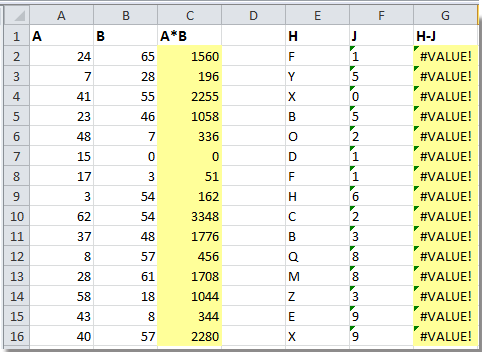
Tip: Ve výše uvedeném kódu VBA můžete změnit číslo a upravit požadovanou barvu zvýraznění Rng.Interior.ColorIndex = 36.
Nejlepší nástroje pro produktivitu v kanceláři
Rozšiřte své dovednosti Excel pomocí Kutools pro Excel a zažijte efektivitu jako nikdy předtím. Kutools for Excel nabízí více než 300 pokročilých funkcí pro zvýšení produktivity a úsporu času. Kliknutím sem získáte funkci, kterou nejvíce potřebujete...

Office Tab přináší do Office rozhraní s kartami a usnadňuje vám práci
- Povolte úpravy a čtení na kartách ve Wordu, Excelu, PowerPointu, Publisher, Access, Visio a Project.
- Otevřete a vytvořte více dokumentů na nových kartách ve stejném okně, nikoli v nových oknech.
- Zvyšuje vaši produktivitu o 50%a snižuje stovky kliknutí myší každý den!

